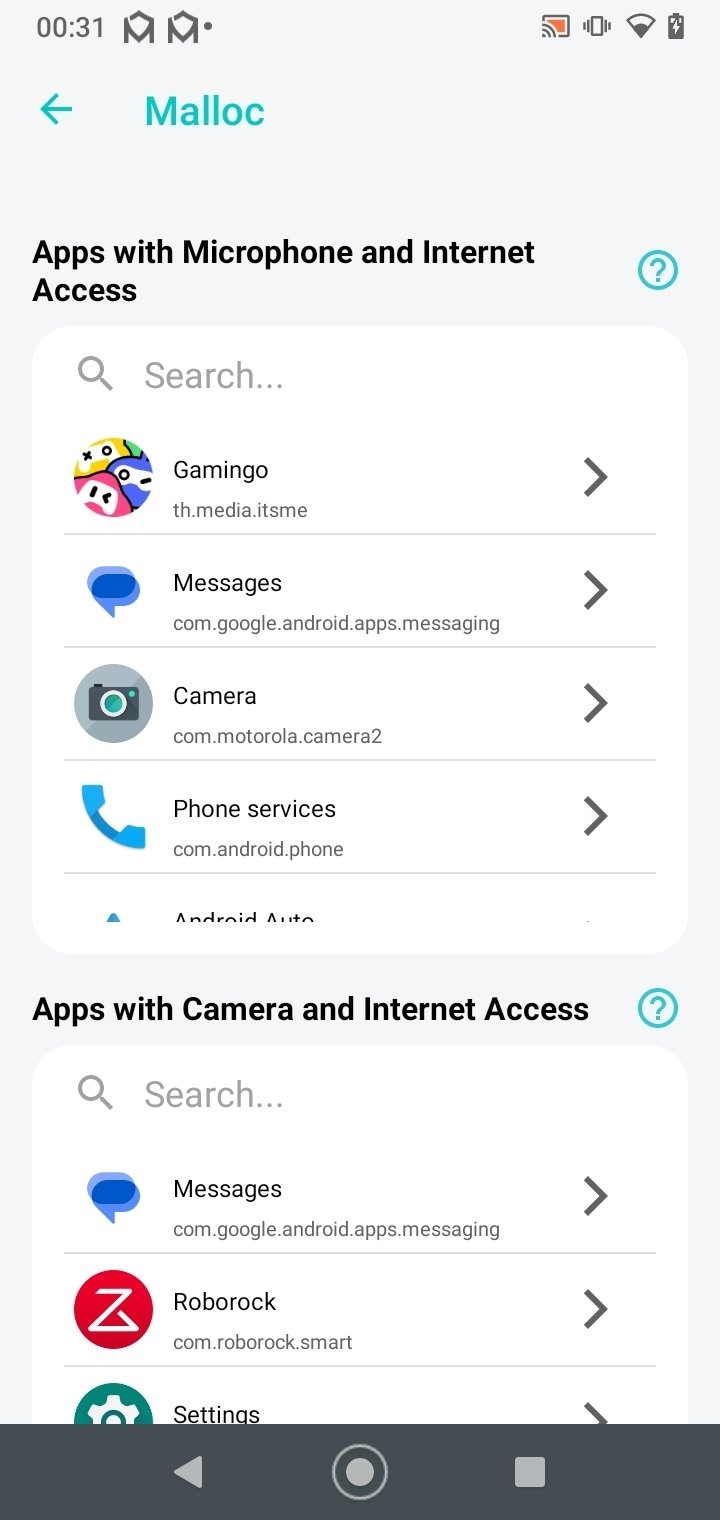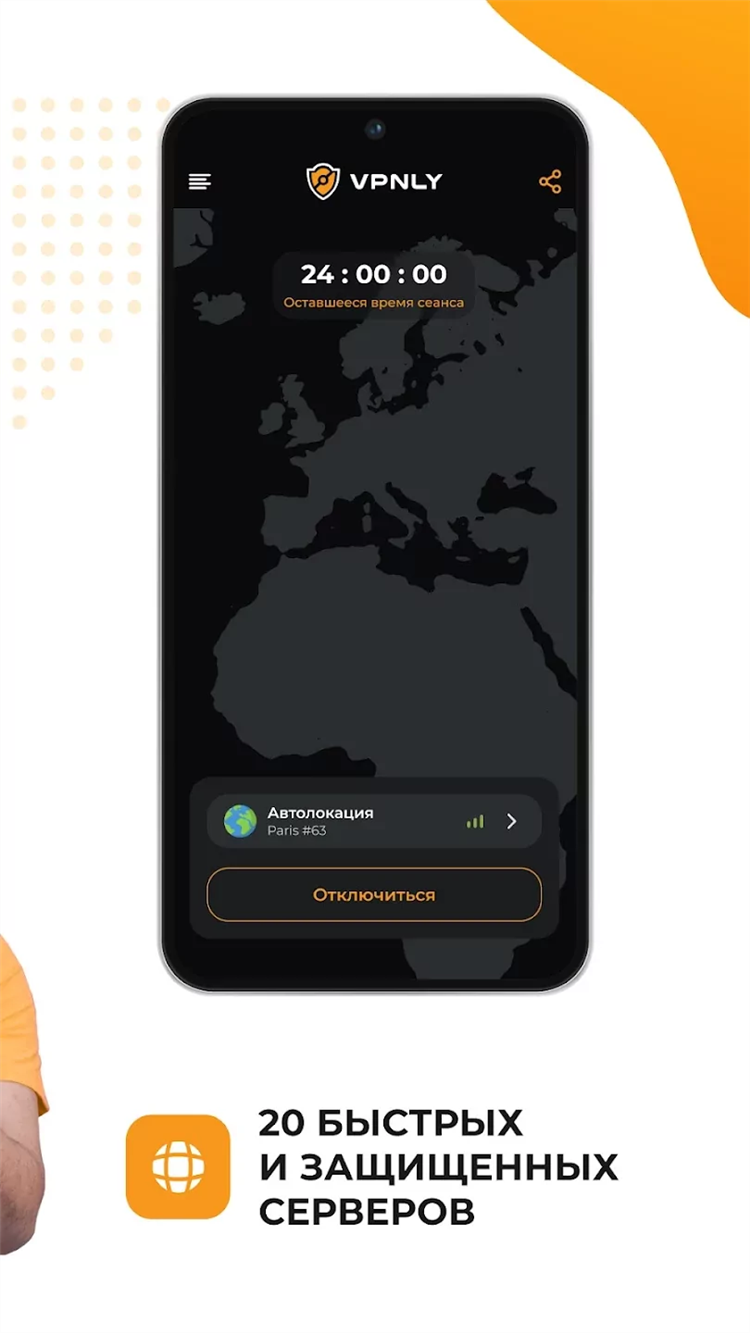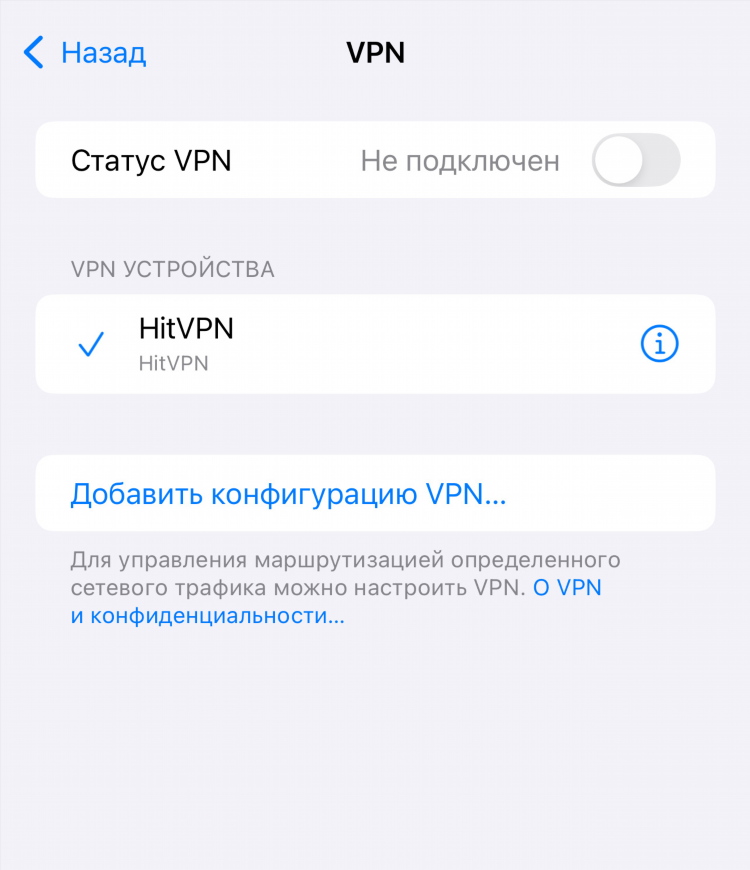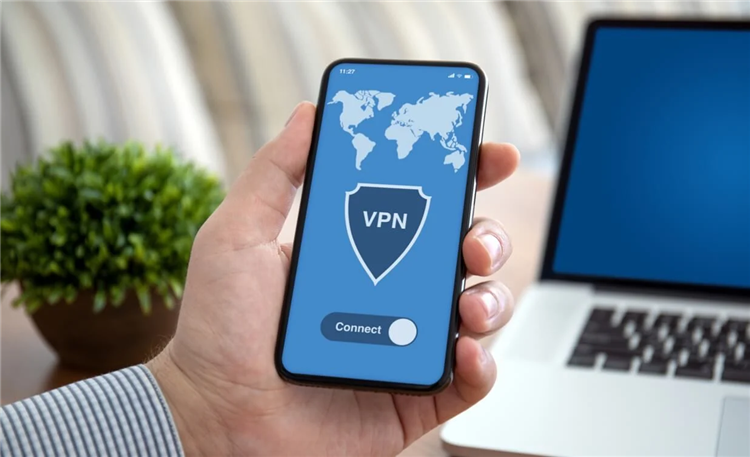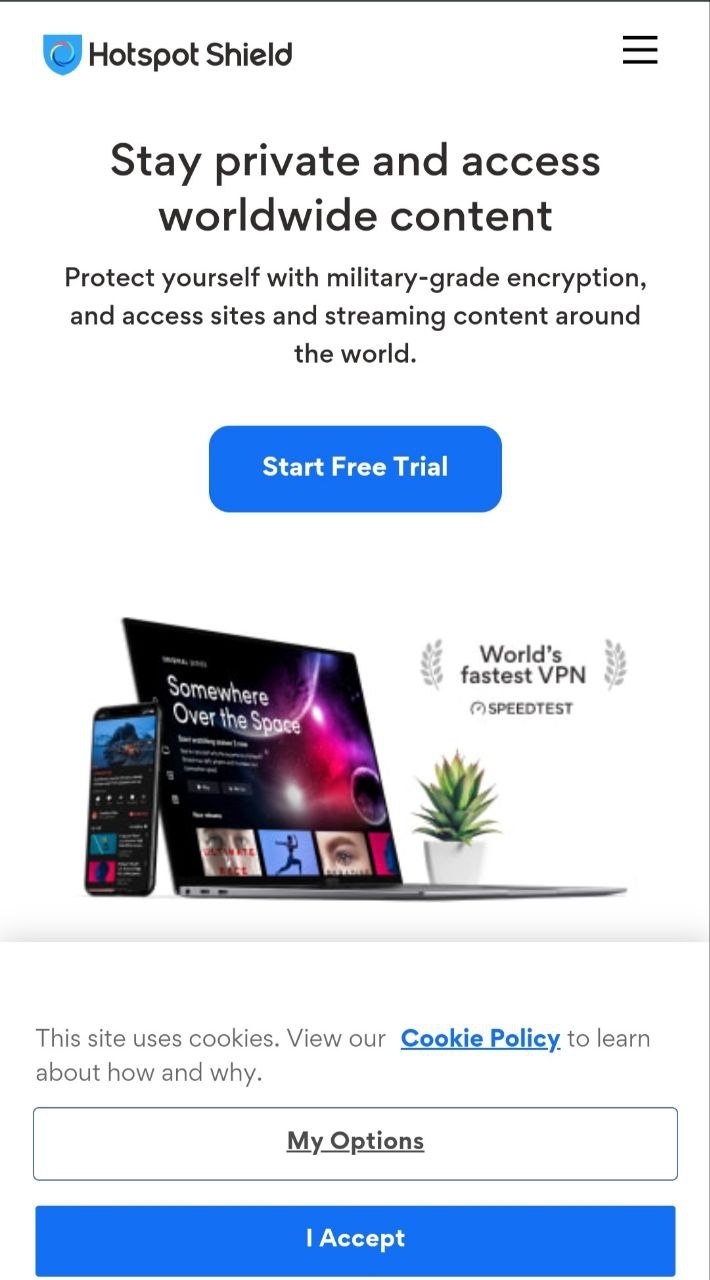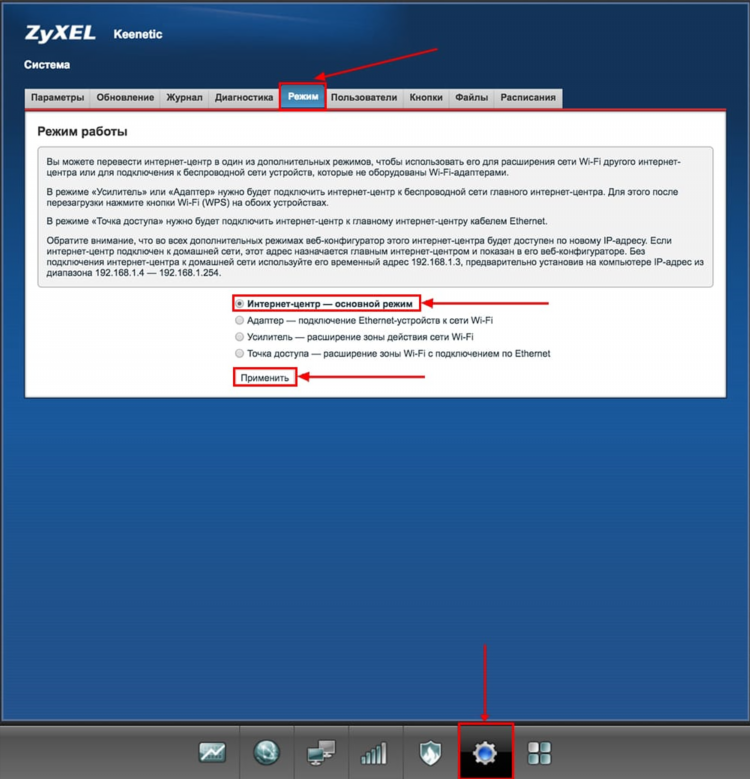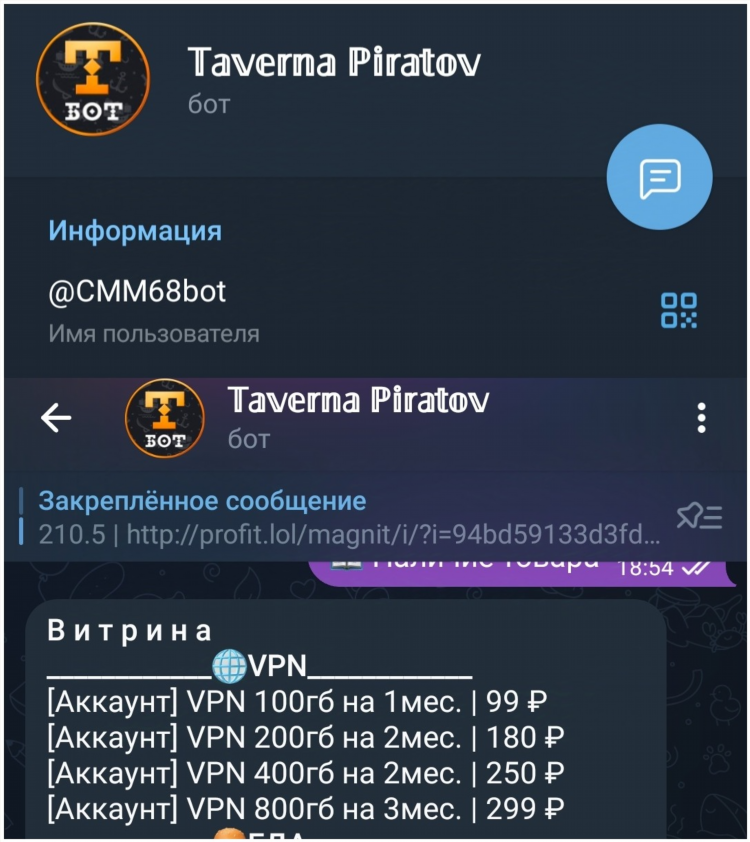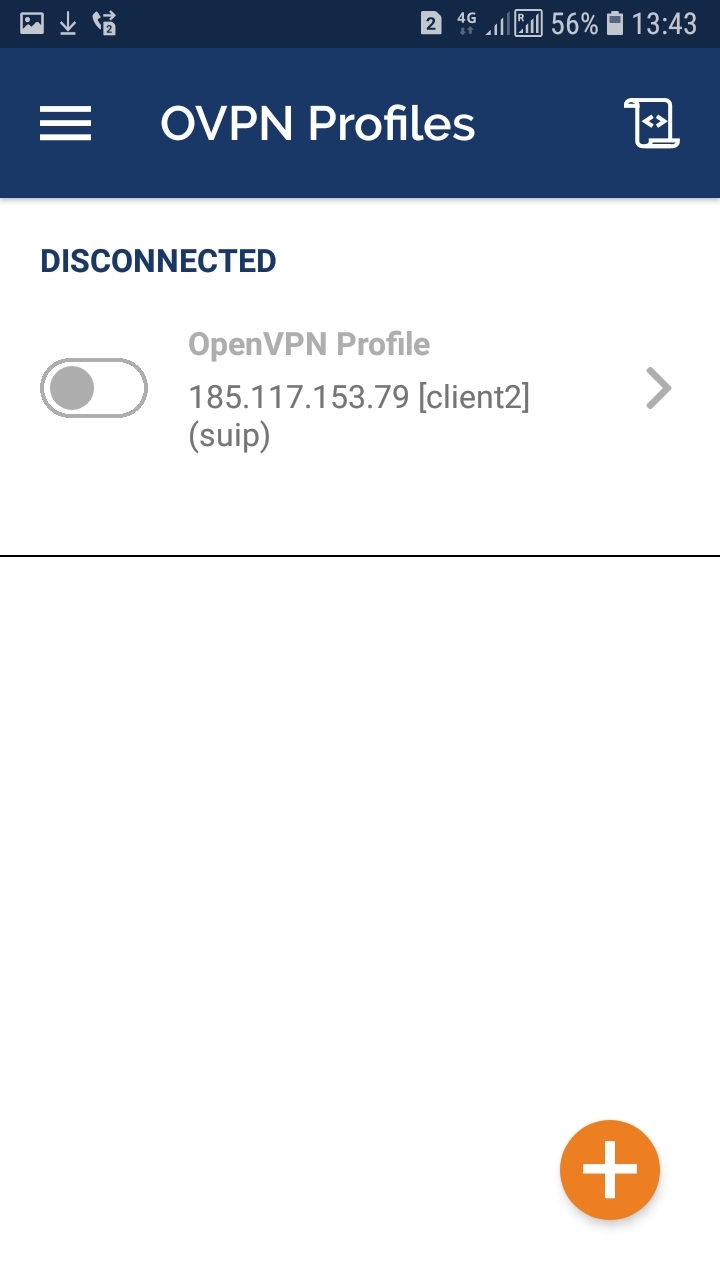
Open VPN как включить на ПК
OpenVPN — это популярное программное решение для создания защищённого VPN-соединения. Его используют для безопасной передачи данных, обхода региональных ограничений и обеспечения конфиденциальности в интернете. Настройка OpenVPN на ПК требует последовательного выполнения нескольких технических шагов.
Подготовка к установке OpenVPN
Перед включением OpenVPN на ПК необходимо выполнить предварительную подготовку:
-
Проверка совместимости — убедиться, что операционная система поддерживает OpenVPN. Программа совместима с Windows 7 и выше.
-
Скачивание дистрибутива — загрузить актуальную версию OpenVPN с официального сайта: openvpn.net.
-
Права администратора — для установки и запуска OpenVPN требуются права администратора на устройстве.
Установка клиента OpenVPN
-
Запустить установочный файл OpenVPN.
-
Выбрать опции установки. Рекомендуется оставить параметры по умолчанию, включая драйвер TAP.
-
Завершить установку и перезагрузить компьютер при необходимости.
Open VPN как включить на ПК: пошаговая инструкция
Для включения OpenVPN на ПК необходимо наличие конфигурационного файла (.ovpn), предоставленного провайдером VPN-услуг или сетевым администратором.
Этап 1: добавление конфигурационного файла
-
Скопировать файл конфигурации
.ovpnв каталогC:Program FilesOpenVPNconfig(для Windows). -
Убедиться, что файл содержит корректные параметры подключения, включая адрес сервера, протокол, порт и путь к сертификатам.
Этап 2: запуск клиента OpenVPN
-
Запустить OpenVPN GUI от имени администратора.
-
После запуска в системном трее появится иконка OpenVPN.
Этап 3: подключение к VPN
-
Кликнуть правой кнопкой мыши на иконку OpenVPN.
-
Выбрать нужный профиль и нажать Connect.
-
Ввести учётные данные, если требуется (логин и пароль).
После успешного подключения иконка станет зелёной, что указывает на активное VPN-соединение.
Проверка подключения
Проверка успешности подключения осуществляется следующими способами:
-
Посещение сайта для определения IP-адреса. Должен отображаться IP-адрес VPN-сервера.
-
Проверка журналов клиента OpenVPN (доступны через правый клик на иконке в трее → View Log).
Возможные ошибки и пути их устранения
Проблема: отсутствие подключения
-
Причина: неправильный файл конфигурации или ошибки в параметрах.
-
Решение: проверить конфигурационный файл, удостовериться в наличии всех сертификатов.
Проблема: отказ в доступе
-
Причина: запуск клиента без прав администратора.
-
Решение: запускать OpenVPN GUI от имени администратора.
Проблема: нестабильное соединение
-
Причина: нестабильное интернет-соединение или перегрузка сервера.
-
Решение: сменить сервер или проверить стабильность сети.
Рекомендации по безопасности
-
Использовать только официальные версии OpenVPN.
-
Не сохранять пароли в открытом виде.
-
Обновлять клиент OpenVPN и конфигурационные файлы при наличии новых версий.
-
При работе в корпоративной сети использовать параметры, рекомендованные администратором.
Часто задаваемые вопросы (FAQ)
Вопрос: Можно ли использовать OpenVPN без файла .ovpn?
Ответ: Нет, файл .ovpn необходим для подключения, так как содержит параметры соединения и ключи шифрования.
Вопрос: Как автоматически подключаться к VPN при запуске системы?
Ответ: Настроить запуск OpenVPN GUI с параметром --connect через планировщик заданий Windows.
Вопрос: Где получить файл конфигурации OpenVPN?
Ответ: У официального VPN-провайдера или администратора корпоративной сети.
Вопрос: Поддерживает ли OpenVPN двойное шифрование?
Ответ: Да, при наличии соответствующих настроек в конфигурационном файле.
Вопрос: Можно ли использовать OpenVPN с прокси-сервером?
Ответ: Да, при условии указания параметров прокси в конфигурационном файле или через GUI.
Итог
Open VPN как включить на ПК — это задача, требующая соблюдения последовательного порядка действий: установка клиента, загрузка и настройка конфигурационного файла, запуск и подключение. При соблюдении требований и использовании проверенных источников OpenVPN обеспечивает безопасное и стабильное соединение.